Cómo ver imágenes de iPhone en tu Roku
Una de las mejores partes sobre el uso de un Roku es el control remoto. Es pequeño, funcional y fácil de usar. Pero también hay una aplicación Roku que puede descargar a su iPhone 5 que le permite controlar ciertas partes de su Roku con su teléfono. También se integra en algunos de los archivos multimedia de su dispositivo, como imágenes, videos y canciones. Incluso puede aprovechar esto para permitirle mirar sus videos o ver sus imágenes en su televisor a través del dispositivo Roku.
SolveYourTech.com participa en el Programa de Asociados de Amazon Services LLC, un programa de publicidad afiliado diseñado para proporcionar un medio para que los sitios ganen tarifas de publicidad mediante publicidad y enlaces a Amazon.com.
Regístrese para obtener una versión de prueba gratuita de Amazon Prime y vea sus videos en streaming en su Roku, además obtenga un envío gratuito de dos días en los artículos vendidos por Amazon.
Ver imágenes de iPhone en su televisor con el Roku
Tenga en cuenta que esto solo funcionará en los modelos Roku que tengan compatibilidad con la aplicación Roku iOS. La aplicación es compatible con la mayoría de los modelos más nuevos de Roku, como Roku XD, Roku HD, Roku XS, Roku LT, Roku 1, Roku 2 y Roku 3. Entonces, si tiene un iPhone 5 y uno de esos modelos Roku compatibles, puede seguir los pasos a continuación para ver las imágenes de su iPhone en su televisor con su Roku.
Tenga en cuenta que su Roku y su iPhone 5 necesitarán estar conectados a la misma red inalámbrica para que esto funcione. Puede leer este artículo para aprender cómo conectar su iPhone a una red inalámbrica.
Paso 1: encienda su televisor y cámbielo al canal de entrada al que está conectado el Roku.
Paso 2: toca el ícono de App Store en tu iPhone.

Paso 3: toca la opción Buscar en la parte inferior de la pantalla.
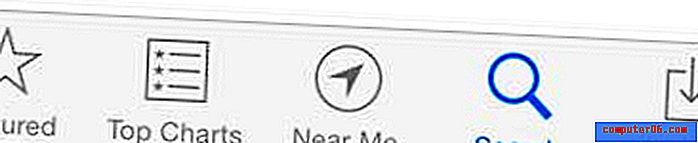
Paso 4: Escribe "roku" en el campo de búsqueda en la parte superior de la pantalla, luego selecciona el resultado de búsqueda "Roku remoto".
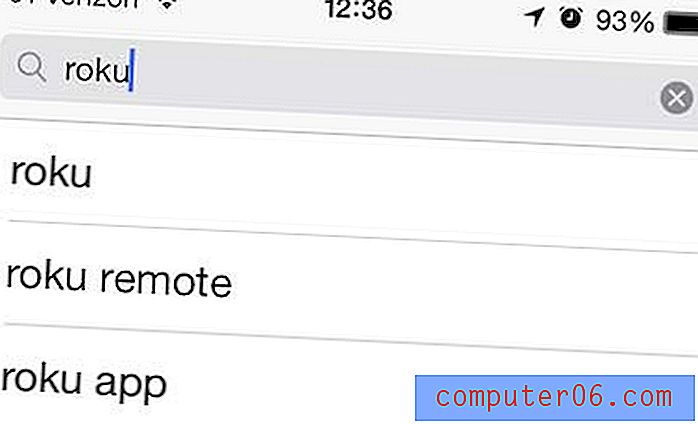
Paso 5: toca la opción Gratis, toca Instalar, luego ingresa la contraseña de tu cuenta de ID de Apple.
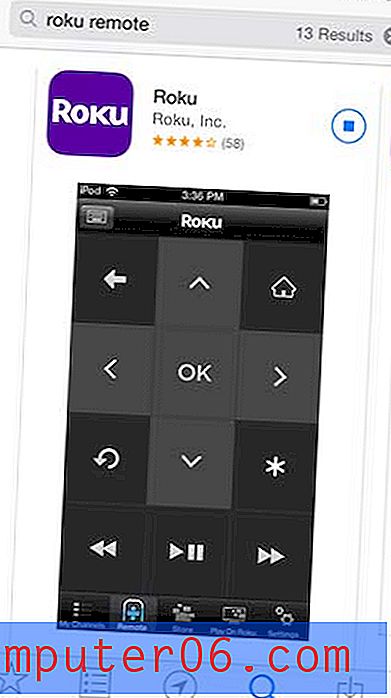
Paso 6: toca el botón Abrir para iniciar la aplicación.
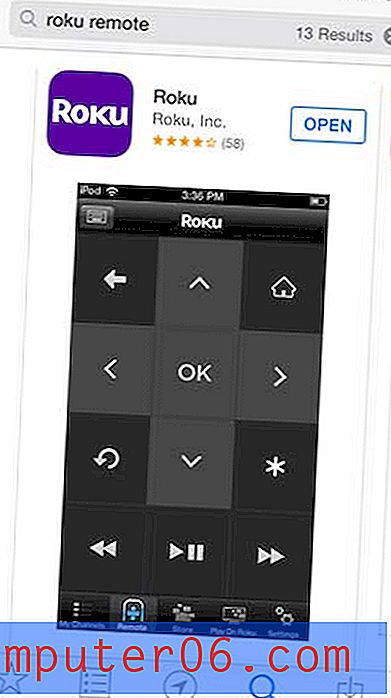
Paso 7: Ingrese la dirección de correo electrónico y la contraseña de su cuenta de Roku, luego toque el botón Siguiente en la esquina superior derecha de la pantalla.
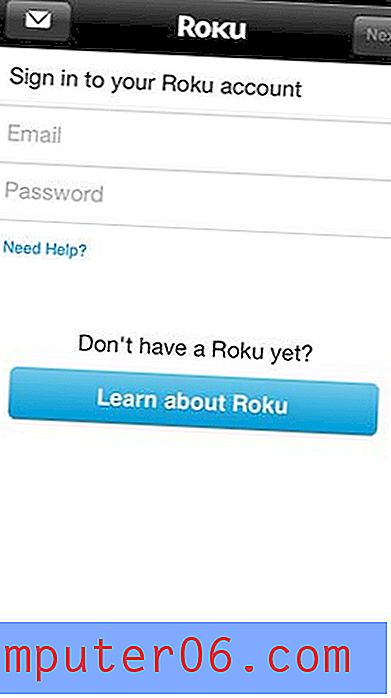
Paso 8: Seleccione el Roku en el que desea ver sus imágenes.
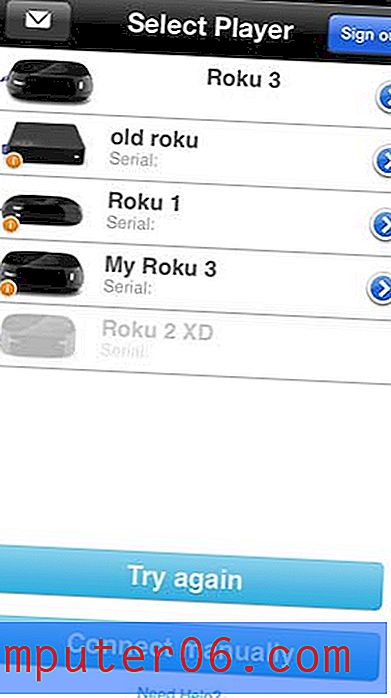
Paso 9: toca el botón Reproducir en Roku en la parte inferior de la pantalla.
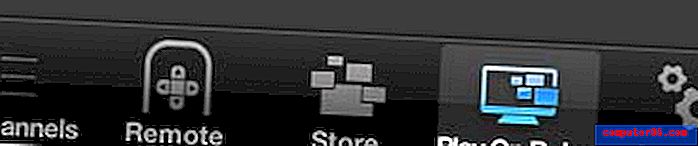
Paso 10: selecciona la opción Fotos .
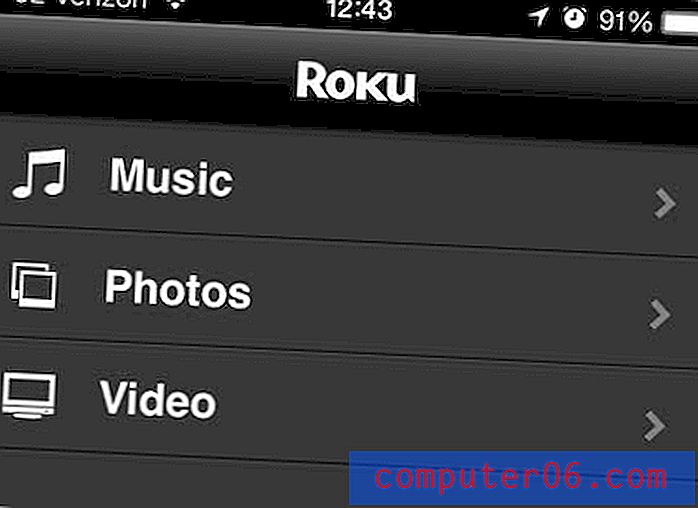
Paso 11: Seleccione el álbum que contiene las imágenes que desea ver en su Roku.
Paso 12: toque el botón Reproducir en la parte inferior de la pantalla para ver una presentación de diapositivas de todas las imágenes del álbum, o toque una miniatura de imagen y luego toque el botón Reproducir para ver solo esa imagen.
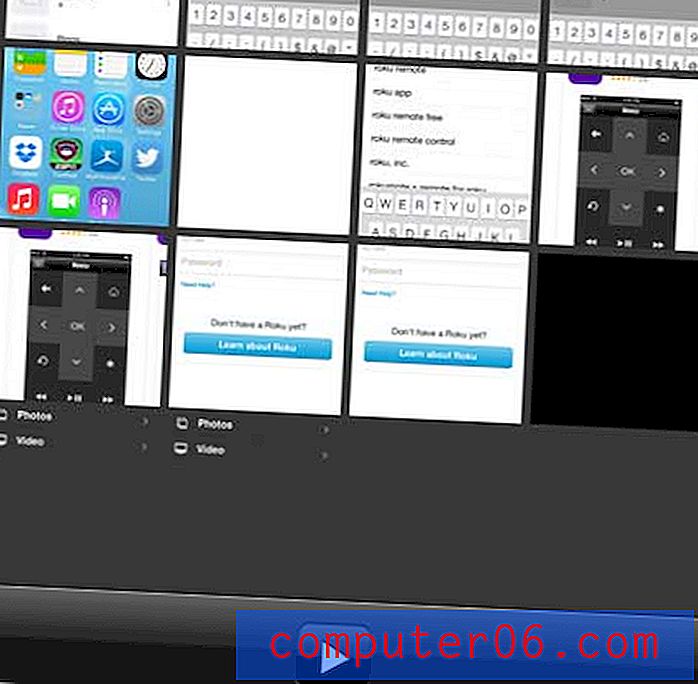
Si ha estado pensando en obtener otro Roku, o si desea dar uno como regalo, entonces el Roku 1 (ver en Amazon) es una gran opción.



